组装电脑怎么从u盘启动方法
- 分类:win8 发布时间: 2017年08月02日 18:00:00
组装电脑怎么从u盘启动呢?U盘USB启动盘引导的过程与Windows启动相类似,所不同的是windows启动一般是通过本地硬盘来实现,而U盘USB启动盘引导则是通过U盘上的系统来启动计算机,我知道很多人都不会电脑设置u盘启动,下面就让我告诉你组装电脑怎么从u盘启动。
工具/原料:
系统版本:windows7
品牌型号:华硕天选3
方法/步骤:
一、进入bios设置u盘启动
1、开机后按住DEL键。
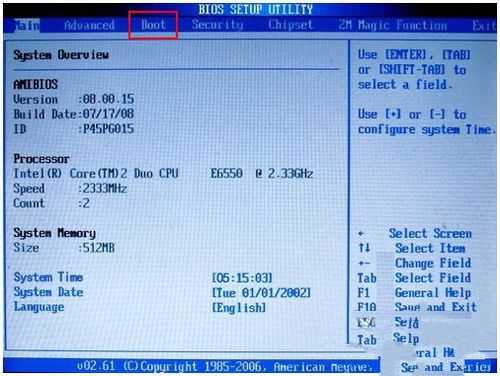
2、按键盘方向键选择顶端菜单的BOOT选单,切换到以下画面。
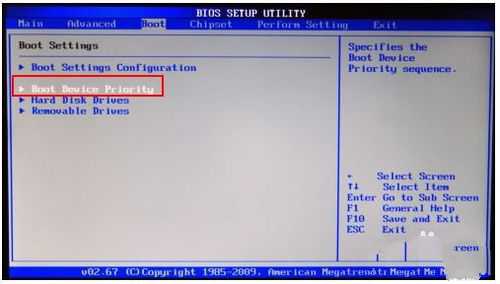
3、选择Boot Device Priority,再按回车会切到如下画面,直接回车,弹出菜单:将1st Boot Device 设置为:USB:Kingston **** (系统检查到插到主机的U盘)然后回车。
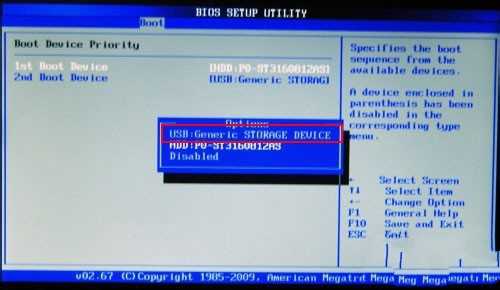
4、按F10保存退出,系统将重启。重启后就会进入U盘USB启动盘中的系统。
总结:
以上就是小编给你们介绍的组装电脑怎么从u盘启动方法,电脑设置u盘启动是非常简单的,大家就跟着小编来学一学吧,以后就能使用u盘安装电脑操作系统了,祝大家都能电脑设置u盘启动成功!
猜您喜欢
- 雨林木风ghost win7系统下载2017/02/27
- 手把手教你怎么打开mdf文件..2019/03/07
- msi笔记本电脑一键重装系统xp教程..2019/10/25
- vba是什么,详细教您怎样使用Excel vba..2018/09/11
- 索尼笔记本专用系统win7下载..2017/03/27
- u盘做启动盘后无法格式化2016/10/28
相关推荐
- 怎么查看qq共同好友,详细教您怎么查看.. 2018-08-15
- 从硬盘安装win 7系统教程 2016-12-28
- 金士顿u盘修复工具如何使用,详细教您.. 2017-12-08
- 笔记本换cpu,详细教您怎么换.. 2018-05-14
- 电脑显示器不亮,详细教您电脑显示器不.. 2018-07-10
- 小编教你如何刷主板bios 2016-12-02




 粤公网安备 44130202001059号
粤公网安备 44130202001059号